Како променити фасциклу за преузимање у програму Мицрософт Едге
Мицрософт Мицрософт ивица Јунак / / April 03, 2020
Последњи пут ажурирано
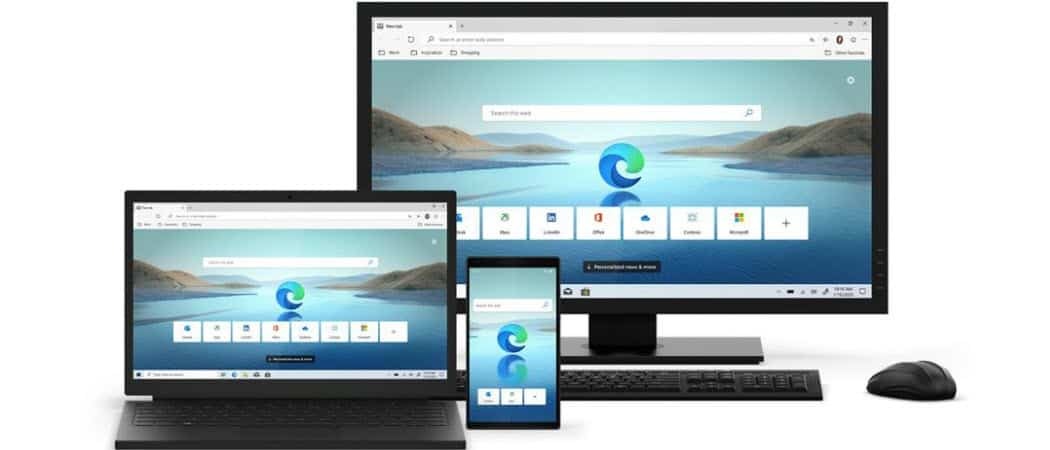
Нови Мицрософт Едге подразумевано ће сместити преузимања у директоријум за преузимање на вашем локалном диску. Али можете променити ту локацију. Ево како.
Нови Мицрософт Едге заснован на Цхромиум-у ће сачувати преузимања у мапи „Довнлоадс“ на вашем локалном Ц: \ погону по подразумеваном нивоу. За пуно корисника то има смисла. Међутим, можда то није најбоља локација за ваш систем. Поготово ако на рачунару имате више чврстих дискова.
На пример, можда имате локални диск који има мало простора за складиштење. Можда имате ССД од 256 ГБ или ниског капацитета НВМе м.2 погон покренути ОС. Али такође имате већи погон на рачунару на којем желите да чувате податке.
У сваком случају, ево погледати како да промените подразумевану локацију за преузимање Мицрософт ивица.
Мицрософт Едге: Промените локацију директоријума за преузимање
Да бисте променили локацију локације мапе за преузимање, прво покрените Мицрософт Едге. Затим кликните на Дугме са опцијама (три тачке)
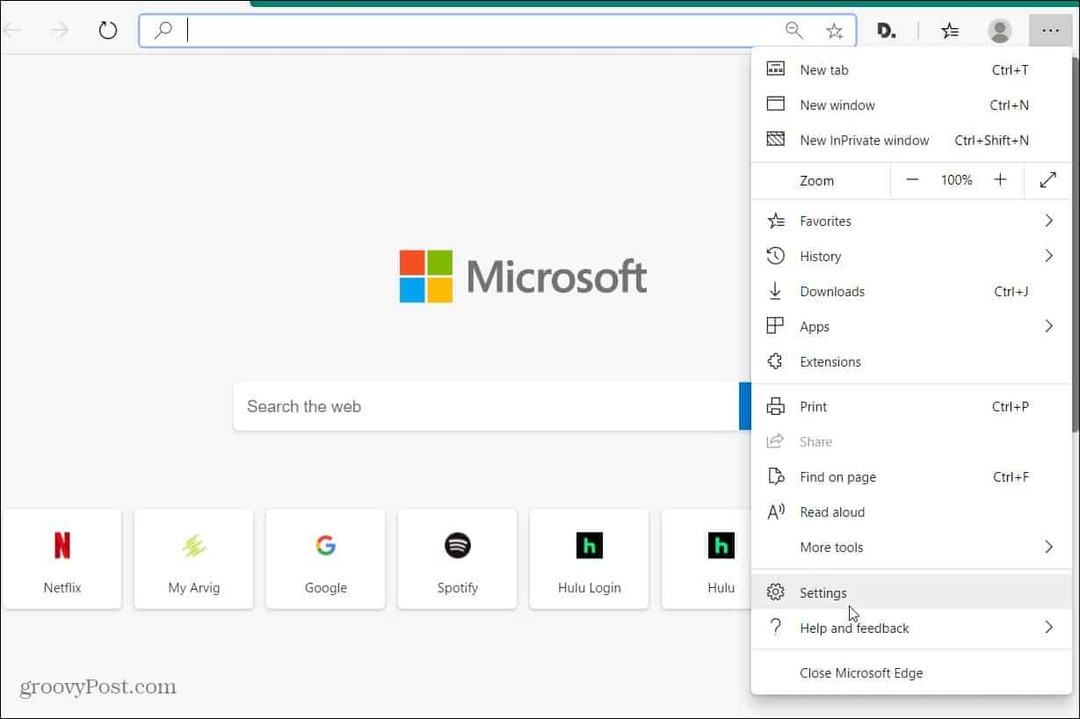
Сада на страници Подешавања изаберите Преузимања из менија на левој страни. Тамо ћете видети неколико различитих опција. Укључујући промену локације за преузимање и Едге да вас пита сваки пут када желите да будете упитани. Да бисте поставили другу локацију кликните на Промена дугме.
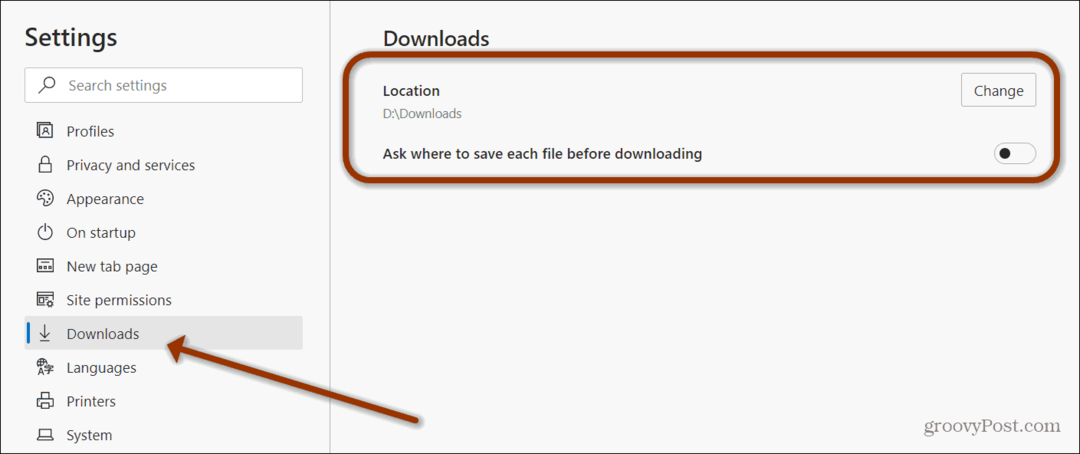
Отвориће се Филе Екплорер и можете се кретати до локације на којој желите да се преузете ставке сачувају. На пример, имам више дискова у свом систему. Дакле, ја бирам свој Дата дриве. Након што подесите локацију, кликните на Изабери фасциклу дугме.
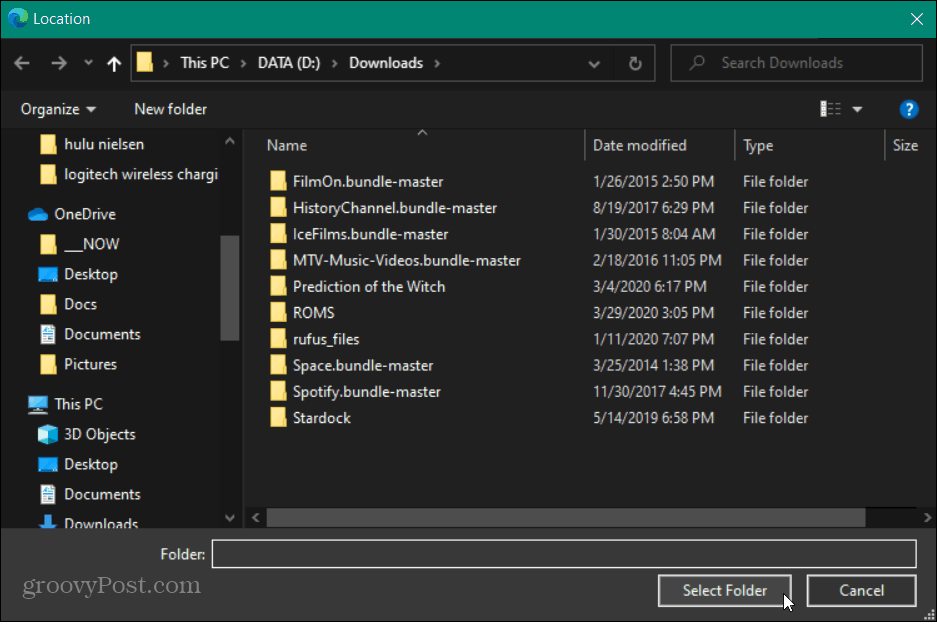
То је то. Сада када преузмете ставку преко Мицрософт Едге-а, датотека ће се тамо сачувати.
Имајте на уму да ако желите да вас прегледач сваки пут пита, пребаците прекидач "Питајте где да сачувате сваку датотеку пре преузимања".
Имајте на уму да је нови Мицрософт Едге базиран на хрому на више платформи. Доступно је за Виндовс 7, 8, 10, мацОС, иОС и Андроид.
Ако га још немате, погледајте наш чланак о томе инсталирајте Мицрософт Едге. Такође, обавезно прочитајте о томе како да користите Гоогле Цхроме додаци са Едге-ом.
Шта је лични капитал? Преглед 2019. године, укључујући начин на који то користимо за управљање новцем
Било да прво започињете са инвестирањем или сте искусни трговац, Персонал Цапитал има за свакога понешто. Ево погледа на ...



